Jak změnit nebo obnovit výchozí umístění složky Camera Roll ve Windows 10

Tato příručka vám ukáže, jak změnit nebo obnovit výchozí umístění složky Camera Roll ve Windows 10.
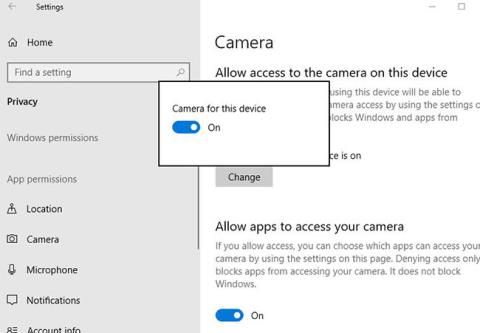
Zjišťujete, že vaše webová kamera Windows 10 nefunguje správně nebo během videohovoru každých pár minut zamrzá? Někteří uživatelé tento problém nahlásili.
Může to být způsobeno antivirovým softwarem blokujícím webovou kameru nebo fotoaparát, zastaralými ovladači webové kamery nebo nastavením soukromí, které způsobuje problém. Ať už je důvod jakýkoli, zde je několik řešení, jak vyřešit problém se zamrznutím webové kamery v systému Windows 10.
1. Webová kamera ve Windows 10 zamrzá
- Nejprve deaktivujte veškerý nainstalovaný bezpečnostní (antivirový) software.
- Vyčistěte spuštění systému Windows 10, zapněte fotoaparát a zkuste uskutečnit videohovor. Pokud to tentokrát funguje správně, problém může způsobovat jakákoli služba nebo aplikace třetí strany.
- Aktualizujte aplikaci Fotoaparát z obchodu Windows Store a nainstalujte nejnovější aktualizace systému Windows, které mohou obsahovat opravu problému s nefunkční webovou kamerou
- Pokud používáte externí kameru, připojte ji k jinému zařízení, abyste se ujistili, že funguje.
- Ujistěte se, že aplikace Fotoaparát má přístup k webové kameře. Udělat toto:
+ Otevřete Nastavení a poté klikněte na Soukromí.
+ Poté vyberte Fotoaparát na levé straně.
+ Nyní klikněte na Změnit a nastavte přístup k fotoaparátu pro toto zařízení na Zapnuto.
Nastavte přístup k fotoaparátu pro toto zařízení na Zapnuto
+ Také se ujistěte, že přepínač Povolit aplikacím přístup k fotoaparátu je také nastaven na Zapnuto.
2. Opravte pád webové kamery ve Windows 10
Spusťte Poradce při potížích s aplikacemi Windows 10
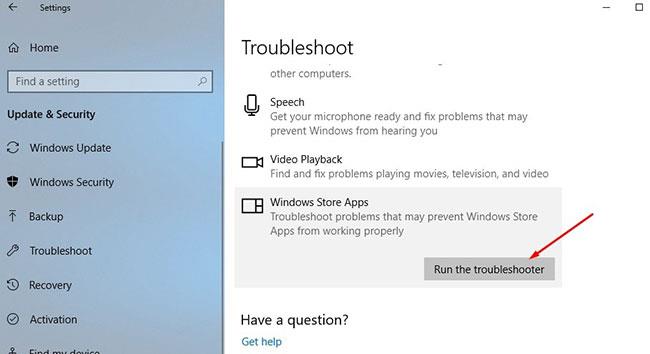
Spusťte Poradce při potížích s aplikacemi Windows 10
Zkontrolujte zastaralé ovladače webové kamery
Pokud vestavěná webová kamera od aktualizace nebo upgradu systému Windows 10 nefunguje, může být problém způsoben vadným ovladačem nebo konfliktem ovladačů. A nejúčinnějším řešením je aktualizovat nebo přeinstalovat ovladač fotoaparátu.
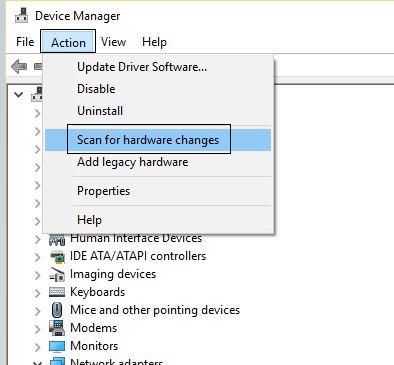
Zkontrolujte zastaralé ovladače webové kamery
Pokud vše půjde dobře, Windows automaticky přeinstalují ovladač fotoaparátu a vše bude fungovat. Pokud ne, navštivte webovou stránku výrobce zařízení, stáhněte si nejnovější dostupný software ovladače webové kamery a uložte jej lokálně.
Upravit registr
Varování:
Editor registru je poměrně mocný nástroj, takže může způsobit chyby ve vašem systému. Proto před provedením kroků k opravě chyb webové kamery byste měli zálohovat registr v systému.
Nejprve otevřete okno Editor registru otevřením nabídky Start, poté tam zadejte regedit a stiskněte Enter .
V okně Editor registru přejděte na klíč níže:
HKEY_LOCAL_MACHINE\SOFTWARE\Microsoft\Windows Media Foundation\Platform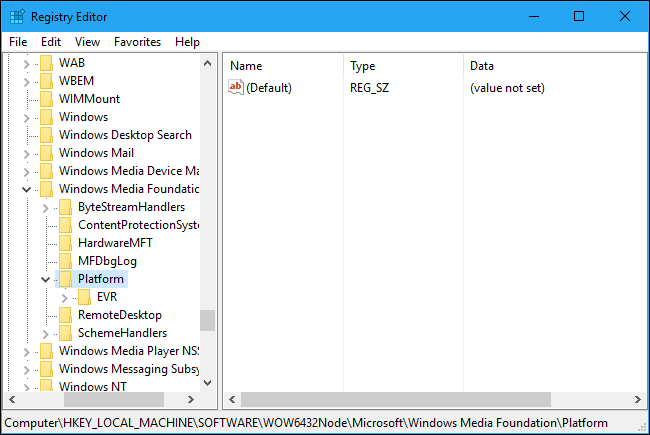
Klepněte pravým tlačítkem myši na klíč platformy v levém podokně a vyberte Nový => Hodnota DWORD (32bitová).
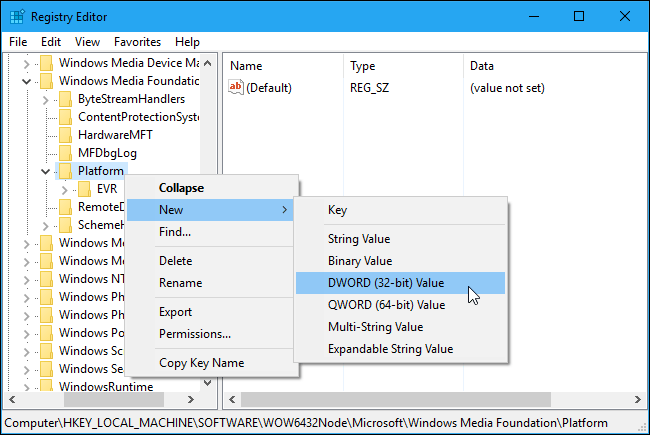
Tuto novou hodnotu pojmenujte EnableFrameServerMode . Dále klikněte pravým tlačítkem na EnableFrameServerMode a nastavte hodnotu v rámci Value Data na 0.
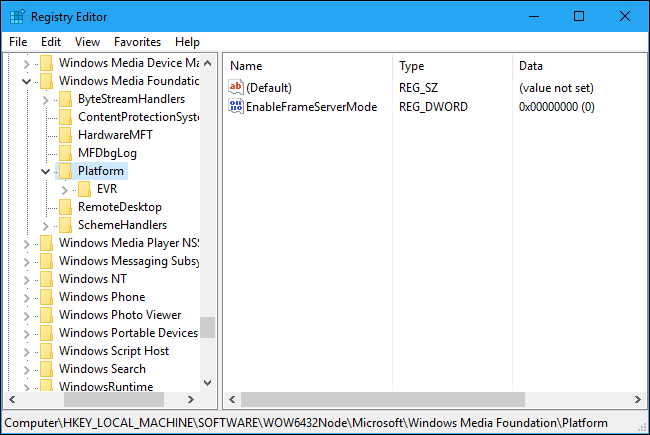
Nakonec zavřete okno Editoru registru a zkontrolujte, zda chyba webové kamery stále visí nebo ne.
V případě, že poté, co společnost Microsoft chybu opraví, a pokud chcete změnu znovu "vrátit", postupujte podle stejných kroků a smažte hodnotu EnableFrameServerMode a máte hotovo.
Podívejte se na některé další články níže:
Hodně štěstí!
Tato příručka vám ukáže, jak změnit nebo obnovit výchozí umístění složky Camera Roll ve Windows 10.
Snížení velikosti a kapacity fotografií vám usnadní jejich sdílení nebo posílání komukoli. Zejména v systému Windows 10 můžete hromadně měnit velikost fotografií pomocí několika jednoduchých kroků.
Pokud nepotřebujete zobrazovat nedávno navštívené položky a místa z důvodu bezpečnosti nebo ochrany soukromí, můžete to snadno vypnout.
Jedno místo pro ovládání mnoha operací přímo na systémové liště.
V systému Windows 10 si můžete stáhnout a nainstalovat šablony zásad skupiny pro správu nastavení Microsoft Edge a tato příručka vám ukáže postup.
Hlavní panel má omezený prostor, a pokud pravidelně pracujete s více aplikacemi, může vám rychle dojít místo na připnutí dalších oblíbených aplikací.
Stavový řádek v dolní části Průzkumníka souborů vám říká, kolik položek je uvnitř a vybraných pro aktuálně otevřenou složku. Dvě tlačítka níže jsou také k dispozici na pravé straně stavového řádku.
Microsoft potvrdil, že další velkou aktualizací je Windows 10 Fall Creators Update. Zde je návod, jak aktualizovat operační systém dříve, než jej společnost oficiálně spustí.
Nastavení Povolit časovače probuzení v Možnosti napájení umožňuje systému Windows automaticky probudit počítač z režimu spánku, aby mohl provádět naplánované úlohy a další programy.
Zabezpečení Windows odesílá upozornění s důležitými informacemi o stavu a zabezpečení vašeho zařízení. Můžete určit, která oznámení chcete dostávat. V tomto článku vám Quantrimang ukáže, jak zapnout nebo vypnout oznámení z Centra zabezpečení systému Windows ve Windows 10.
Také by se vám mohlo líbit, že kliknutím na ikonu na hlavním panelu se dostanete přímo do posledního okna, které jste měli v aplikaci otevřené, aniž byste potřebovali miniaturu.
Pokud chcete změnit první den v týdnu ve Windows 10 tak, aby odpovídal zemi, ve které žijete, vašemu pracovnímu prostředí nebo chcete lépe spravovat svůj kalendář, můžete to změnit pomocí aplikace Nastavení nebo Ovládacích panelů.
Počínaje verzí aplikace Váš telefon 1.20111.105.0 bylo přidáno nové nastavení Více oken, které umožňuje povolit nebo zakázat upozornění před zavřením více oken při ukončení aplikace Váš telefon.
Tato příručka vám ukáže, jak povolit nebo zakázat zásadu dlouhých cest Win32, aby byly cesty delší než 260 znaků pro všechny uživatele ve Windows 10.
Připojte se k Tips.BlogCafeIT a zjistěte, jak vypnout navrhované aplikace (navrhované aplikace) ve Windows 10 v tomto článku!
V dnešní době používání mnoha programů pro notebooky způsobuje rychlé vybíjení baterie. To je také jeden z důvodů, proč se baterie počítačů rychle opotřebovávají. Níže jsou uvedeny nejúčinnější způsoby, jak ušetřit baterii v systému Windows 10, které by čtenáři měli zvážit.
Pokud chcete, můžete standardizovat obrázek účtu pro všechny uživatele na vašem PC na výchozí obrázek účtu a zabránit uživatelům v pozdější změně obrázku účtu.
Už vás nebaví Windows 10 otravovat úvodní obrazovkou „Získejte ještě více z Windows“ při každé aktualizaci? Některým lidem to může pomoci, ale také překážet těm, kteří to nepotřebují. Zde je návod, jak tuto funkci vypnout.
Nový prohlížeč Edge založený na Chromu od společnosti Microsoft ukončí podporu pro soubory elektronických knih EPUB. K prohlížení souborů EPUB v systému Windows 10 budete potřebovat aplikaci pro čtení EPUB třetí strany. Zde je několik dobrých bezplatných možností, ze kterých si můžete vybrat.
Pokud máte výkonný počítač nebo nemáte v systému Windows 10 mnoho spouštěcích programů, můžete zkusit zkrátit nebo dokonce úplně deaktivovat zpoždění při spuštění, aby se váš počítač spouštěl rychleji.
Kiosk Mode ve Windows 10 je režim pro použití pouze 1 aplikace nebo přístupu pouze k 1 webu s uživateli typu host.
Tato příručka vám ukáže, jak změnit nebo obnovit výchozí umístění složky Camera Roll ve Windows 10.
Úprava souboru hosts může způsobit, že nebudete moci přistupovat k Internetu, pokud soubor není správně upraven. Následující článek vás provede úpravou souboru hosts ve Windows 10.
Snížení velikosti a kapacity fotografií vám usnadní jejich sdílení nebo posílání komukoli. Zejména v systému Windows 10 můžete hromadně měnit velikost fotografií pomocí několika jednoduchých kroků.
Pokud nepotřebujete zobrazovat nedávno navštívené položky a místa z důvodu bezpečnosti nebo ochrany soukromí, můžete to snadno vypnout.
Microsoft právě vydal aktualizaci Windows 10 Anniversary Update s mnoha vylepšeními a novými funkcemi. V této nové aktualizaci uvidíte spoustu změn. Od podpory stylusu Windows Ink po podporu rozšíření prohlížeče Microsoft Edge byly výrazně vylepšeny také nabídky Start a Cortana.
Jedno místo pro ovládání mnoha operací přímo na systémové liště.
V systému Windows 10 si můžete stáhnout a nainstalovat šablony zásad skupiny pro správu nastavení Microsoft Edge a tato příručka vám ukáže postup.
Tmavý režim je rozhraní s tmavým pozadím ve Windows 10, které pomáhá počítači šetřit energii baterie a snižuje dopad na oči uživatele.
Hlavní panel má omezený prostor, a pokud pravidelně pracujete s více aplikacemi, může vám rychle dojít místo na připnutí dalších oblíbených aplikací.






















